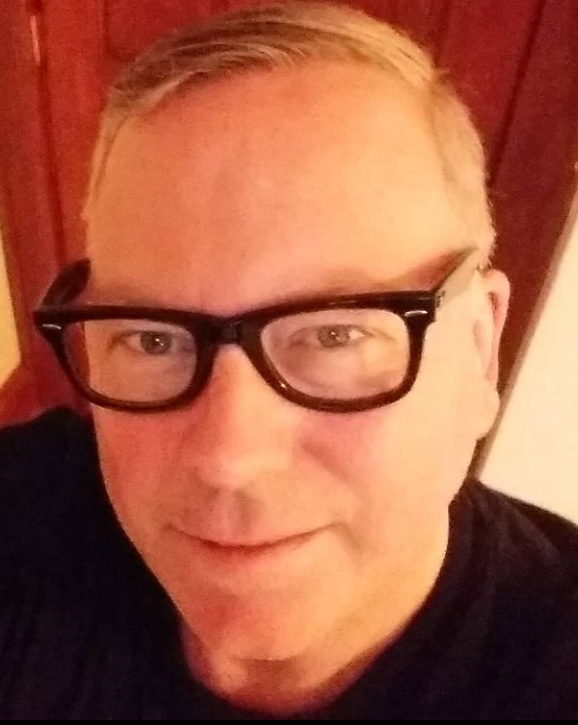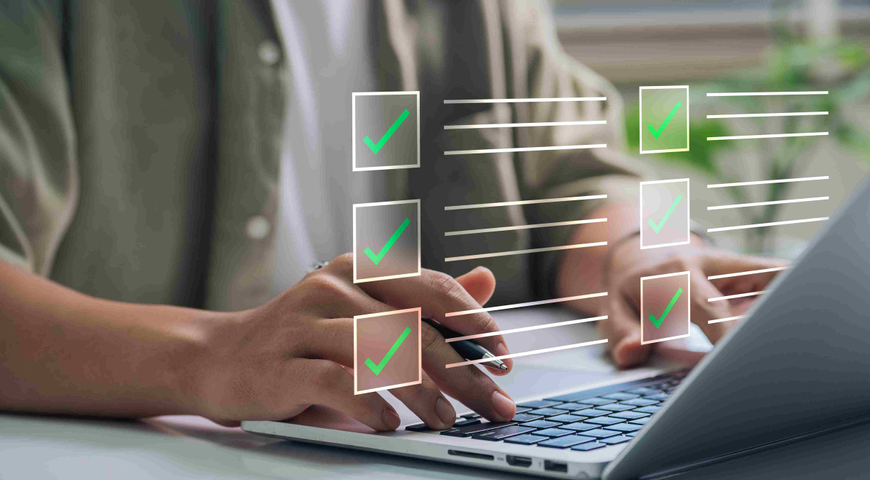OS は進化を続けています。2021 年 10 月 5 日にリリースされた Windows 11 では、生産性の向上、インターフェイスの刷新、パフォーマンスの改善が図られています。Windows 10 のユーザーは 2025 年 10 月 14 日にサポート終了を迎えるため、Windows 11 へのアップグレードを検討されていることでしょう。このプロセス自体は簡単ですが、OS のアップデート中にデータの損失や互換性の問題が発生するリスクが常にあります。
Windows 11 にアップグレードすべき理由とは
Windows 11 に乗り換えるべき理由がいくつかあります。
· 使いやすいインターフェイス: 中央に配置されたタスクバーと洗練された外観により、すっきり直感的な操作体験を生み出します。
· パフォーマンスの向上: とくにゲームやマルチタスクでの速度が向上しました。
· ウィジェット:AI を活用して、ニュース、天気、交通情報、スポーツ、株式市場のデータを自分好みに設定できます。
· マルチモニター機能の向上: 複数のディスプレイ間でのウィンドウ管理がより簡単になりました。
· Windows 10 のサポート終了: Windows 10 は2025 年 10 月 14 日にサポートが終了します。
OSのアップグレードに潜むリスク
マイクロソフトは、Windows 11 へのアップグレードプロセスを従来よりもカンタンにしていますが、実際には、OS のメジャーバージョンアップには本質的なリスクが伴います。
· データ損失: インストール時の電源断やシステムクラッシュにより、ファイルが破損する場合があります。
· ドライバーの互換性の問題: Windows 11 にアップグレードすると、一部のハードウェアが正しく機能しない場合があります。
· アプリケーションの互換性の問題: 旧ソフトウェアが新 OS 上では正常に動作しない場合があります。
· システムパフォーマンスの問題: 一部のコンピューターでは、アップグレード後に動作が遅くなることがあります。
· 困難な回復: 事前準備が不十分だと、Windows 10 に戻すのが困難です。
バックアップが欠かせない理由とは
多くのユーザーが陥りがちな重大な誤り―それはフルバックアップを行わずにアップグレードを実行してしまうことです。データ復旧の専門家によると、30% 以上のユーザーが OS のメジャーアップグレードで何らかの形のデータ損失を経験しています。だからこそ専門家は「アップグレードする前にバックアップを行う」という鉄則を主張し続けているのです。
· データ保護: OS をアップグレードする前に、システムのフルバックアップを行っておけば、万一復元する必要が生じた場合備え、重要なファイル、ドキュメント、設定を確実に保護できます。
· 互換性の問題: 一部のアプリケーションやデバイスドライバーは Windows 11 と互換性がなく、データ損失やシステムの動作不良を引き起こす可能性があります。バックアップを行っておけば、必要に応じてすぐに以前の設定に戻すことができます。
· 安心感: フルバックアップがあれば、いつでも復元できるという安心感が得られ、ストレスが軽減されます。
Acronis True Image を使用するメリット
Windows 11 へアップグレードする前のシステム保護に関して、Acronis True Image には特筆すべきメリットがあります。
1. システム全体のフルバックアップ: Acronis True Image は、単なるファイルのバックアップではなく、OS、アプリケーション、設定、データなど、システム全体を完全に複製します。
2. 二重の保護戦略: Acronis True Image は、バックアップ機能とアクティブなセキュリティ保護を独自に組み合わせ、移行中にバックアップを危険にさらすランサムウェアやマルウェアからシステムと大切なファイルを保護します。
3. 柔軟な復元オプション: アップグレード後に何らかの問題が発生した場合、個々のファイル、特定のアプリケーション、または Windows 10 システム全体を柔軟に復元できます。
4. クラウドおよびローカルのバックアップ: バックアップをローカルに保存して即座にアクセスすることも、クラウドに保存してコンピューターの物理的障害から確実に保護することもできます。
Acronis True Image によるバックアップ手順
Acronis True Image[SH1] を使えば、Windows 11 へアップグレードする前に、フルシステムバックアップを極めてカンタンに作成できます。
1. Acronis True Image をインストールして起動します。
2. サイドバーメニューから [ バックアップ ] を選択し、以前に作成されたバックアップがすでにリストにある場合は、[ バックアップを追加 ] をクリックします。
3. バックアップ対象として [ コンピューター全体 ] を選択し、必要に応じて名前を付けることができます。
4. バックアップの保存先を選択します。
5. [ 今すぐバックアップ ] をクリックして、システムイメージを作成します。
6. Windows 11 へのアップグレードに進む前に、バックアップが完了していることを確認してください。
Windows 11 へのアップグレード後
Windows 11 へのアップグレードに成功しても、バックアップはすぐに削除しないでください。すべてのアプリケーションが正常に動作し、システムが期待通りに機能することを確認できるまで、少なくとも数週間はそのままにしておいてください。問題が発生した場合は、指定したファイルを簡単に復元したり、以前の Windows 10 環境に戻したりできます。
安心につながる要素
Acronis True Image が、技術面だけでなく提供する最大のメリットは安心感です。データが確実に保護されていることが分かっていれば、問題を心配することなく、Windows 11 が提供するすべての新機能を存分に試すことができます。
最後に
Windows 11 へのアップグレードは、新機能とパフォーマンスの向上により、より優れたコンピューター体験を得るチャンスです。Acronis True Image をアップグレードで活用することで、リスクを伴うプロセスも、安全で制御された移行へと変えられます。写真、ファイル、ビデオ、カスタマイズしたシステム設定といった、かけがえのないデータは、復旧させるよりも予防する方が、苦痛も少なくコストもかからないことを心にとめておきましょう。
安全にアップグレードする準備はできましたでしょうか。Acronis True Image からはじめましょう。
Acronis について
Acronis は、2003 年にシンガポールで設立されたスイスの企業で、世界 15ヵ国にオフィスを構え、50ヵ国以上で従業員を雇用しています。Acronis Cyber Protect Cloud は、150の国の26の言語で提供されており、21,000を超えるサービスプロバイダーがこれを使って、750,000 以上の企業を保護しています。